結構知られていないけど教えると非常に喜ばれる事なので記事にします。
Microsoft Teams のファイルタブは、裏側にある SharePoint チームサイトのドキュメント ライブラリです。そして、 SharePoint のライブラリは OneDrive アプリでPC上のフォルダーと同期できます。つまり、PCのエクスプローラーで直接作業できます。以下、 OneDrive アプリが入っている前提です。
▼ Microsoft Teams で同期させたいチャネルの「ファイル」タブから「 SharePoint で開く」をクリック
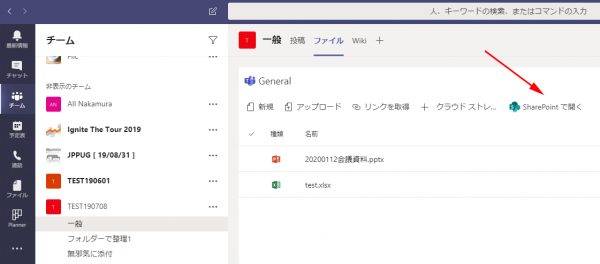
▼ SharePoint のドキュメントライブラリが開くので「同期」をクリック
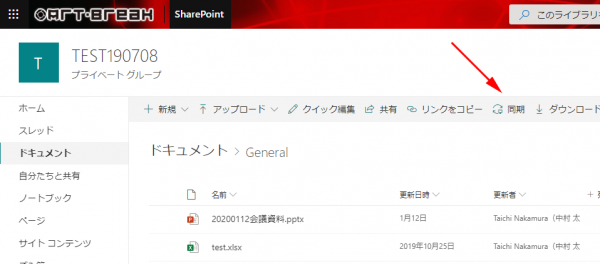
▼こんな表示があります
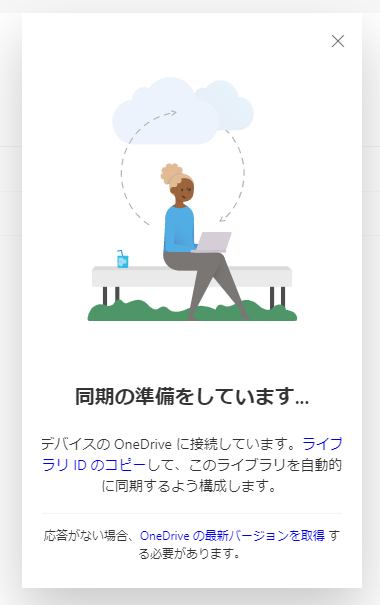
▼同期され、エクスプローラー上で直接利用できます

これ、地味に便利ですよね。僕の場合は、アクティブなチームをこうやって同期させています。チームの活動が収束してきたら同期を終了させています。チームが不要になりファイルをどこかに退避したい場合も、エクスプローラー上なので、サクっと自分のローカルPCに移動させる事もできます。
さて、同期をやめたい場合は?
▼ OneDrive アプリの設定
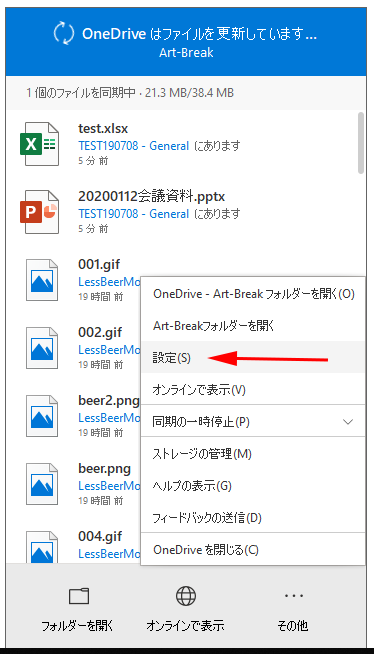
▼「同期の停止」をクリック
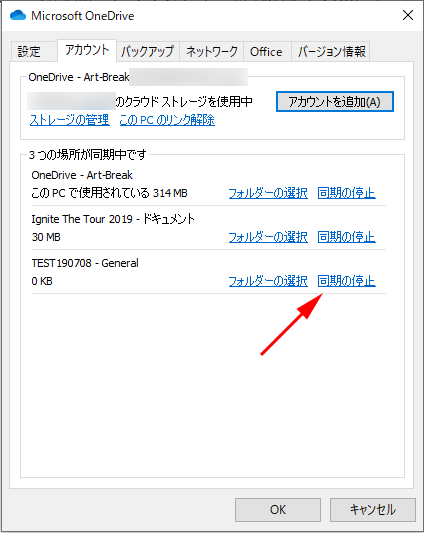
▼こんなダイアログが出ます「同期の停止」をクリック
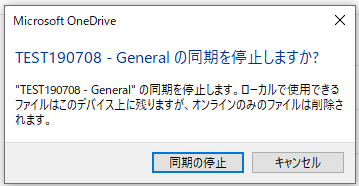
OneDrive アプリのファイルオンデマンド機能がオンの場合で、ファイルがダウンロードされていない場合は
▼このようにエクスプローラーの同期したフォルダー内には何も残りません
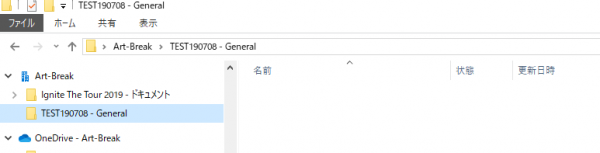
エクスプローラー上でファイルを利用するなどしてPC上にファイルが残っている場合は、2つ上のスクショのダイアログ内で説明してあるとおり、ファイルがPC上から削除される事はありません。いずれにせよ同期を停止した後に不要であれば、同期したフォルダーごと削除しても良いかと思います。
さて、上の方法だとチャネルのファイルのみを同期した事になりますが、チーム全体を同期したい場合は?
最初と同じく Microsoft Teams のチャネルのファイルタブから SharePoint のライブラリに移動します。
▼「ドキュメント」をクリックします
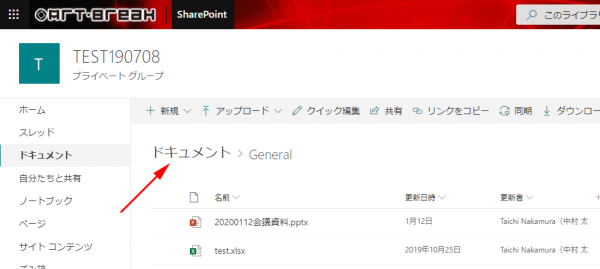
▼つまりこのライブラリのルートフォルダのところで「同期」をしましょう
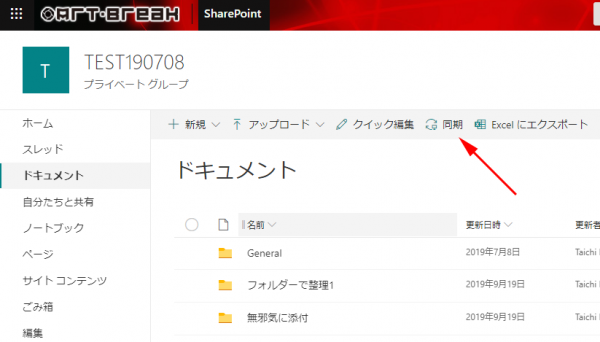
▼するとこのようにチーム全体のフォルダを同期できます
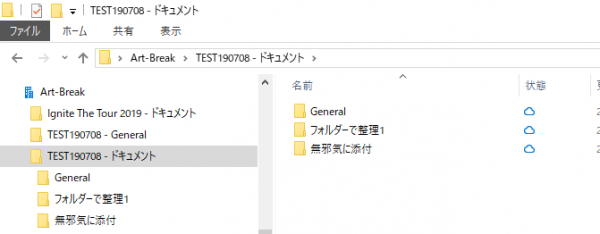
ただ、このドキュメントライブラリは Microsoft Teams だけのものではありません。例えば Microsoft Planner のタスクに添付するファイルもこのドキュメントライブラリに保存されます。なので、チームでは共有されていないファイルがあっても別で利用されている可能性もあるので扱いには注意してください。
という事で使うと結構便利だけど意外と知られていない事なので記事にしました。
